เครื่องมือช่วยตัดต่อเสียง
วิธีการอัพเกรดเฟิร์มแวร์ชุดหูฟังบลูทูธ
สัมผัสประสบการณ์ใหม่ คลิกเดียวดาวน์โหลด
ติดตั้งง่าย
Microsoft Windows 10 รุ่น 64 บิต
พื้นที่ว่างในดิสก์: 500MB
หน่วยความจำ RAM: 1GB
อะแดปเตอร์บลูทูธ
Microsoft Windows 10 รุ่น 64 บิต
พื้นที่ว่างในดิสก์: 500MB
หน่วยความจำ RAM: 1GB
อะแดปเตอร์บลูทูธ
1.0.0.7 | 37M
Microsoft Windows 10 รุ่น 64 บิต
พื้นที่ว่างในดิสก์: 500MB
หน่วยความจำ RAM: 1GB
อะแดปเตอร์บลูทูธ
Microsoft Windows 10 รุ่น 64 บิต
พื้นที่ว่างในดิสก์: 500MB
หน่วยความจำ RAM: 1GB
อะแดปเตอร์บลูทูธ
ตรวจสอบและอัปเดตเฟิร์มแวร์หูฟังเวอร์ชันล่าสุดแบบเรียลไทม์
ช่วยให้คุณทำการอัปเกรดเวอร์ชันบนคอมพิวเตอร์ได้โดยง่าย และสัมผัสกับฟังก์ชันและการเปลี่ยนแปลงของระบบใหม่
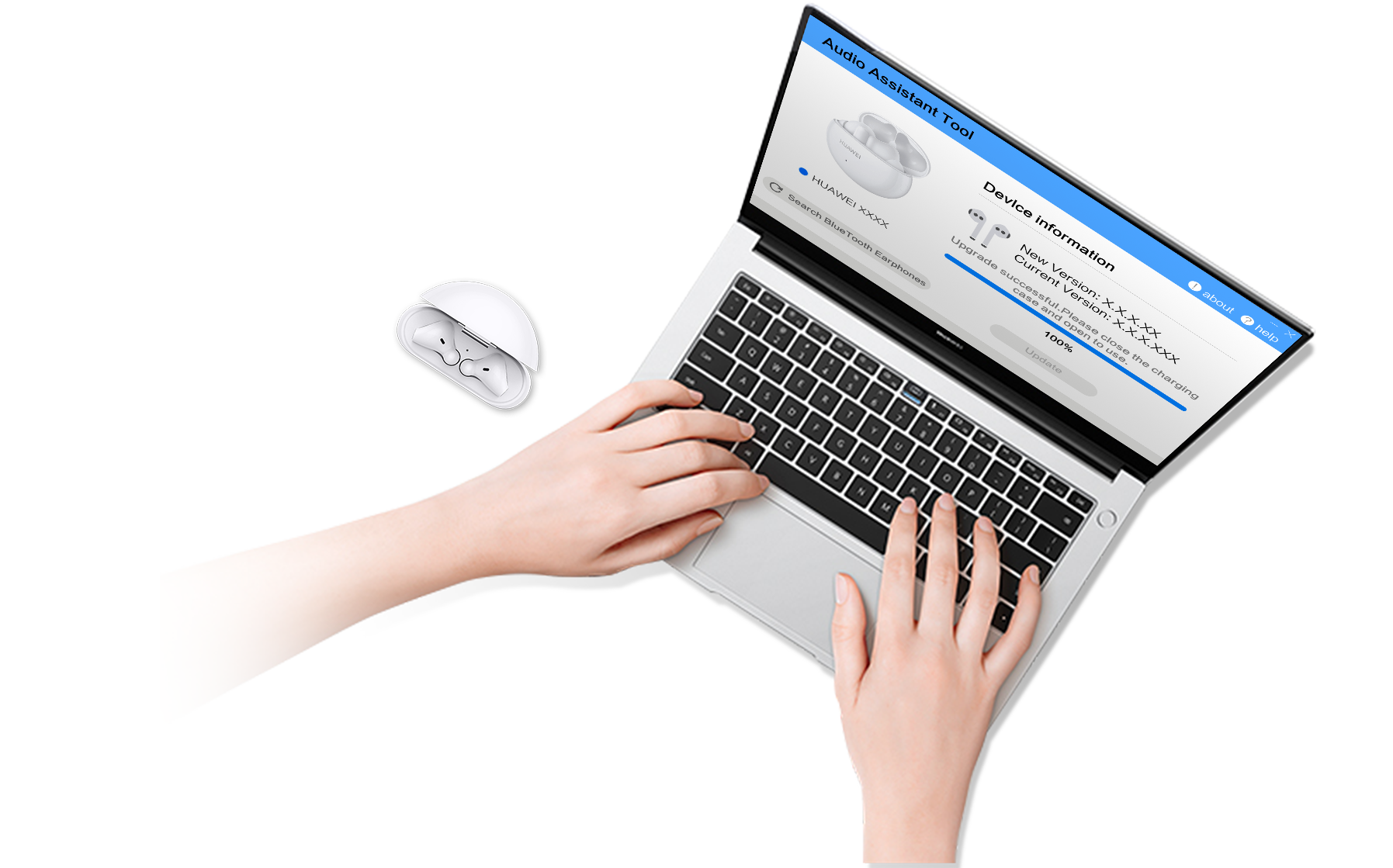
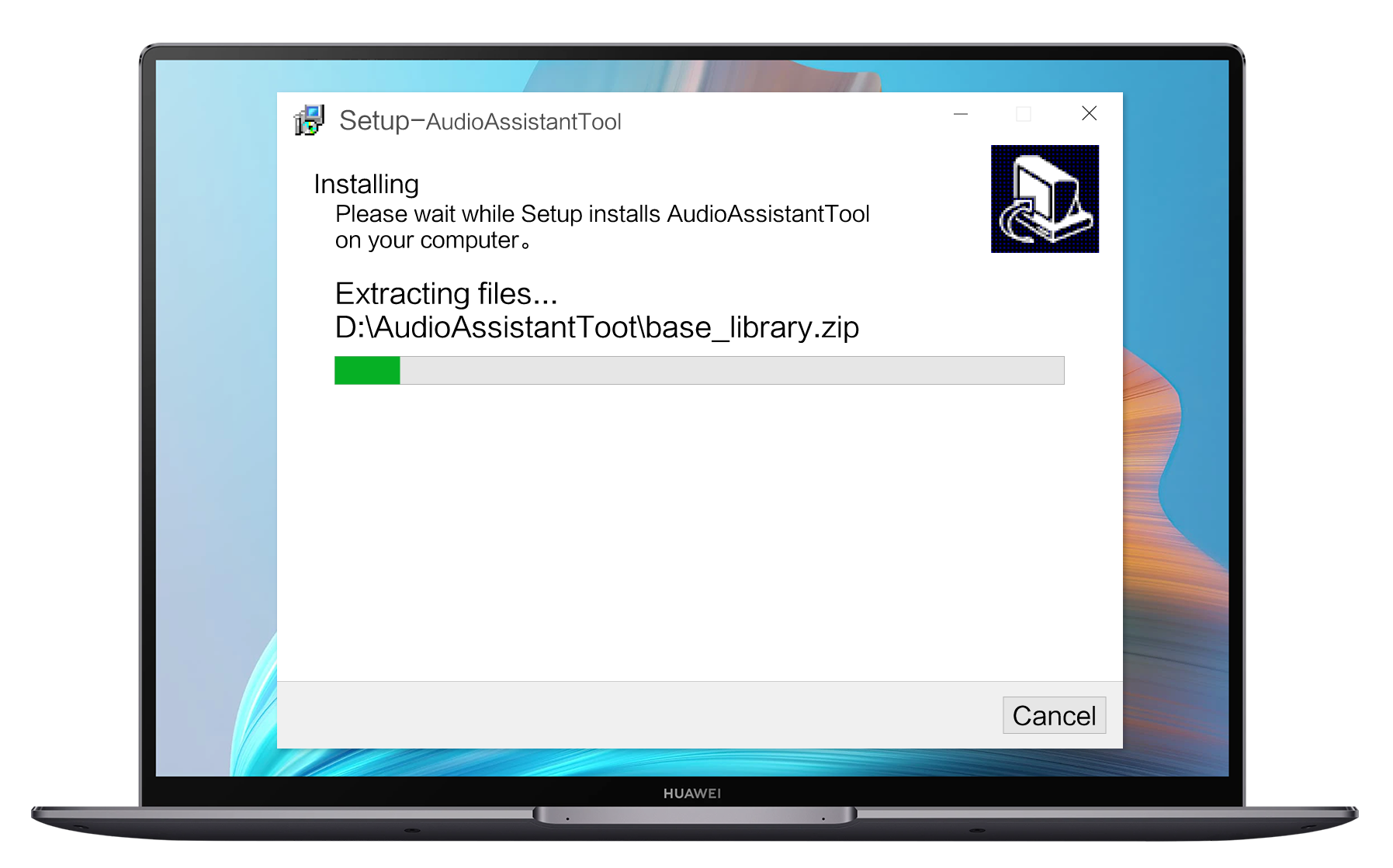
ดับเบิลคลิกที่ไฟล์ exe แล้วติดตั้ง
คลิกเพื่อยอมรับข้อตกลงการสมัคร
คลิก [เริ่มต้น]
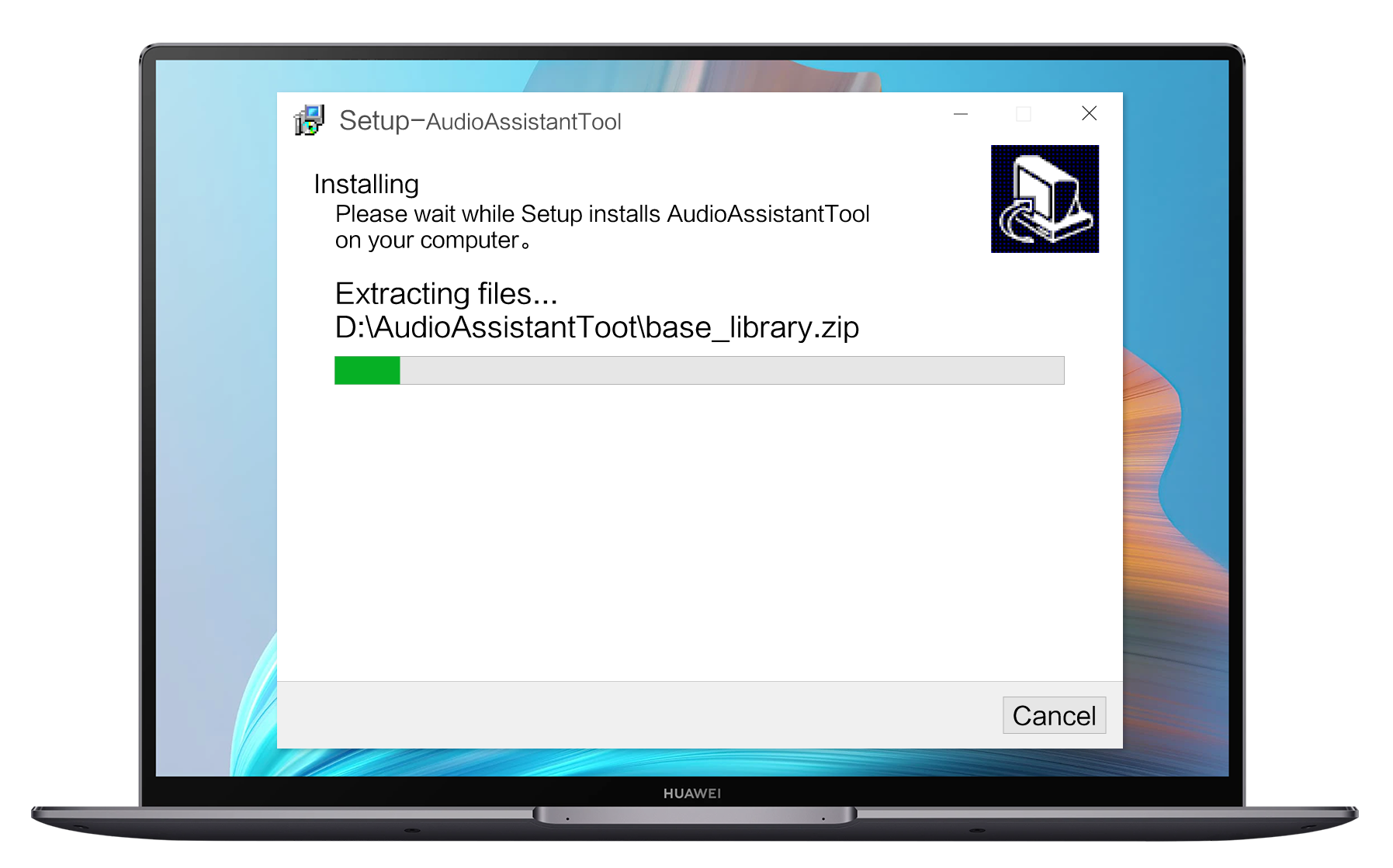
ตรวจสอบว่าชุดหูฟังและคอมพิวเตอร์ได้เชื่อมต่อกับ บลูทูธ หรือไม่
คลิก "ค้นหาชุดหูฟังบลูทูธ" ที่หน้าแรก
เลือกอุปกรณ์ชุดหูฟังที่ต้องการอัปเกรด
ตอบ: ปัจจุบันเครื่องมือช่วยตัดต่อเสียงรองรับเฉพาะชุดหูฟัง HUAWEI FreeBuds 4i และรุ่นอื่นๆ จะทยอยครอบคลุมในอนาคต
ตอบ: โปรดทำตามขั้นตอนต่อไปนี้: คลิกไอคอน Win บนเดสก์ท็อป -> เปิด "การตั้งค่า" -> อุปกรณ์ ( บลูทูธ เครื่องพิมพ์ เมาส์ ) -> บลูทูธและอุปกรณ์อื่นๆ -> เลือกชื่อชุดหูฟัง -> คลิก -> ลบอุปกรณ์ จากนั้นให้เปิดฝาชุดหูฟังค้างไว้ กดปุ่มฟังก์ชั่นค้าง 2 วินาทีจนมีไฟสีขาวกะพริบ ให้เพิ่มอุปกรณ์อีกครั้งเพื่ออัพเกรดและเชื่อมต่อชุดหูฟัง "เพิ่มบลูทูธหรืออุปกรณ์อื่นๆ"